Erkundung des Displays für Installer und Administratoren
Wenn Sie das Display installieren oder warten müssen, machen Sie sich auf dieser Erkundung mit den Komponenten des Geräts vertraut:
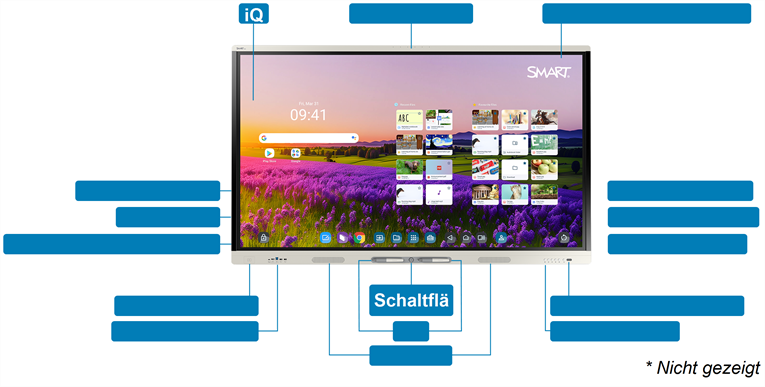
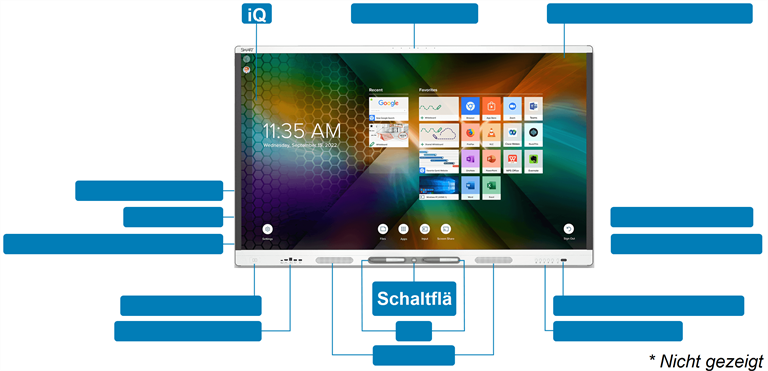
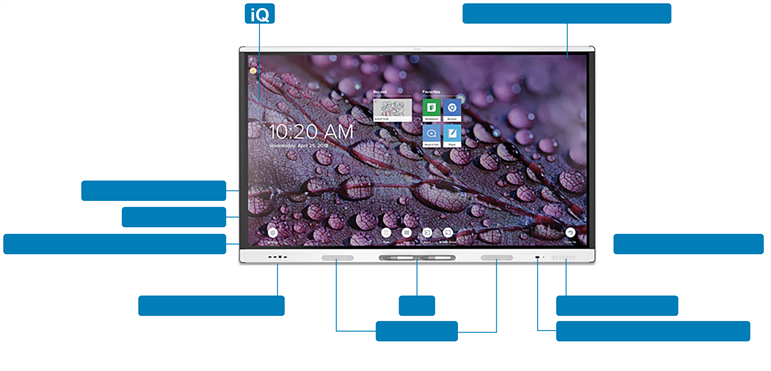
iQ ist das eingebettete Android-Betriebssystem der interaktiven Displays der SMART Board MX (V5) und MX (V5) Pro-Serie.
iQ ist das eingebettete Android-Betriebssystem der Interactive Displays der SMART Board MX (V4) und MX (V4) Pro-Serie.
iQ ist das eingebettete Android-Betriebssystem der Interactive Displays der SMART Board MX (V3) und MX (V3) Pro-Serie.
iQ ist das eingebettete Android-Betriebssystem der Interactive Displays der SMART Board MX (V2 oder V2-C) oder MX (V2 oder V2-C) Pro-Serie.
iQ ist das eingebettete Android-Betriebssystem der Interactive Displays der SMART Board MX oder MX Pro-Serie.
iQ läuft auf Android 13 mit Google EDLA-Zertifizierung.
Wenn Sie das Display zum ersten Mal einschalten, werden Sie aufgefordert, iQ zu konfigurieren.
Standardmäßig lädt das Display iQ-Updates automatisch herunter und installiert sie. Sie können Updates auch manuell herunterladen und installieren.
Das Display ist in folgenden Bildschirmgrößen erhältlich:
55"
65"
75"
86"
Der HyPr Touch mit Advanced IR-Technologie des Displays unterstützt bis zu 20 Berührungspunkte (abhängig vom Betriebssystem des angeschlossenen Endgeräts).
Der HyPr Touch mit Advanced IR-Technologie des Displays unterstützt bis zu 40 Berührungspunkte (abhängig vom Betriebssystem des angeschlossenen Endgeräts).
Das Display wird mit zwei Stiften geliefert, mit denen Benutzer auf dem Bildschirm schreiben oder zeichnen können.
Tauschen Sie einen Stift aus, wenn seine Feder abgenutzt ist, um eine Beschädigung des Bildschirms oder eine Beeinträchtigung der Stift- und Fingererkennung zu vermeiden.
SieheAustauschen von Zubehör
Die Anschluss-Statusleuchte zeigt den Status der Anzeige an:
Wenn die Anschluss-Statuskontrollleuchte rot leuchtet, befindet sich das Display im Standby-Modus.
Wenn die Anschluss-Statusleuchte grün leuchtet, befindet sich das Display im normalen Betriebsmodus.
Das Display enthält einen Infrarotsensor, der mit der Infrarot-Fernbedienung funktioniert, und einen Umgebungslichtsensor, der die Helligkeit des Room erkennen und die Bildschirmhelligkeit entsprechend anpassen kann.
Sie können die Funktionen des Umgebungslichtsensors aktivieren oder deaktivieren.
SieheSystemeinstellungen für iQ
SieheSystemeinstellungen für iQ Pro
SieheSystemeinstellungen
Wenn Sie das Display zum ersten Mal installieren und konfigurieren, können Sie die Infrarot-Fernbedienung verwenden, um das Display ein- oder auszuschalten, Eingänge zu wechseln und Einstellungen zu ändern.
Nach der Installation und Konfiguration können Sie den Benutzern die Fernbedienung zur Verwendung mit dem Display geben.
Der Anwesenheitssensor befindet sich bei einigen Modellen in der unteren rechten Ecke des Displayrahmens.
Der Anwesenheitssensor kann Personen in einer Entfernung von ca. 5 m erkennen, wenn sich das Display im Energiesparmodus befindet.
Wenn der Anwesenheitssensor Personen im Room erkennt, schaltet sich das Display ein, je nachdem wie der ITkonfiguriert ist.
Wenn der Raum für einen bestimmten Zeitraum leer ist, kehrt das Display in einen Energiesparmodus zurück.
Notizen
Der Anwesenheitssensor reagiert, wenn sich das Display im Standby und vernetzten Standby -Betriebsstatus befindet.
Der Sensor kann Personen durch Glas erkennen. Berücksichtigen Sie dies bei der Suche nach einem Standort für das Display. Positionieren Sie das Display nicht so, dass der Sensor zu einem Fenster zeigt.
Benutzer können den Home Button drücken, um jederzeit zum iQ-Startbildschirm zurückzukehren.
Das vordere Bedienfeld beinhaltet Tasten zum Ein- und Ausschalten, Regeln der Lautstärke, Einfrieren bzw. Aufheben der Einfrierung des Displays und Ein- und Ausblenden eines Bildschirmvorhangs.
Auf dem vorderen Bedienfeld befinden sich Tasten zum Zurückkehren zum iQ-Startbildschirm, zum Umschalten der Eingangsquelle, zum Ein- und Ausblenden eines Farbtons, zum Steuern der Lautstärke, zum Einfrieren und zur Freigabe des Bildschirms und zum Ein- und Ausschalten des Displays.
Das vordere Bedienfeld enthält Tasten zum Umschalten von Eingängen, Regeln der Lautstärke, Einfrieren und Freigabe des Bildschirms sowie Ein- und Ausschalten des Displays.
Das vordere Anschlussfeld beinhaltet Anschlüsse für bis zu zwei Computer oder andere Endgeräte sowie USB-Peripheriegeräte. Es wird normalerweise verwendet, um die Laptops und Peripheriegeräte der Benutzer und andere mitgebrachte Geräte anzuschließen.
SieheVorderes Anschlussfeld
SieheVorderes Anschlussfeld
SieheVorderes Anschlussfeld
SieheVorderes Anschlussfeld
SieheVorderes Anschlussfeld
Das seitliche und untere Anschlussfeld enthalten Anschlüsse für mehrere Computer, Peripheriegeräte und andere Endgeräte. Sie werden in der Regel für Raumcomputer, Peripheriegeräte und andere Endgeräte verwendet, die ständig mit dem Display verbunden sind.
Sie können eine SMART OPS Appliance, wie z. B. ein SMART OPS PC-Modul, im OPS-Zubehörsteckplatz installieren.
SieheOPS-Appliances
Das Display wird mit Wi-Fi Antennen geliefert. Sie können Wi-Fi oder Ethernet verwenden, um das Display mit dem Netzwerk Ihres Unternehmens zu verbinden. Das Display erfordert einen Internetzugang, um Updates auf iQ herunterzuladen, genau wie Google -Dienste und einige Apps.
Das Display enthält zwei integrierte Lautsprecher, die für die Beschallung der Vorderseite eines Raums ausgelegt sind.
Alternativ zu den integrierten Lautsprechern können Sie ein externes Audiosystem anschließen.
Das integrierte Mikrofonarray des Displays kann mit einer Konferenz-App oder anstelle des Mikrofons eines angeschlossenen Computers verwendet werden.
Nur Bildungsmodelle
Das Display wird mit zwei SMART ID-Karten geliefert, mit denen Benutzer den NFC-artenlesebereich bei ihrem SMART Account auf dem Display anmelden können.
Nur Bildungsmodelle
Benutzer können sich bei ihrem SMART Account anmelden, indem sie die bereitgestellten SMART ID-Karten an den NFC-Kartenlesebereich halten.
- Installations- und Wartungshandbuch für die SMART Board MX (V5) und MX (V5) Pro-Serie – 171897
- Installations- und Wartungshandbuch der SMART Board MX (V4) und MX (V4) Pro-Serie – 171870
- Installations- und Wartungshandbuch der SMART Board MX (V3) und MX (V3) Pro-Serie – 171895
- Installations- und Wartungshandbuch für die SMART Board MX (V2 und V2-C) und MX (V2 und V2-C) Pro-Serie – 171555
- Installations- und Wartungshandbuch für die SMART Board MX- und MX Pro-Serie – 171257